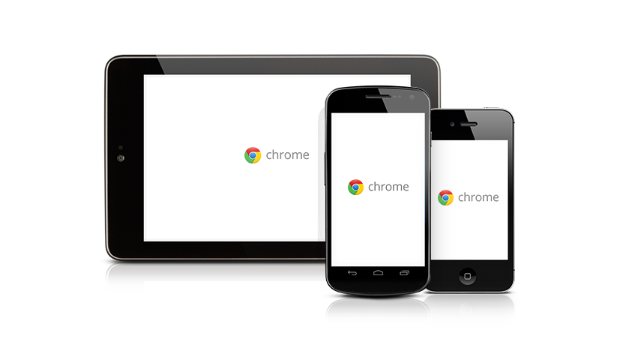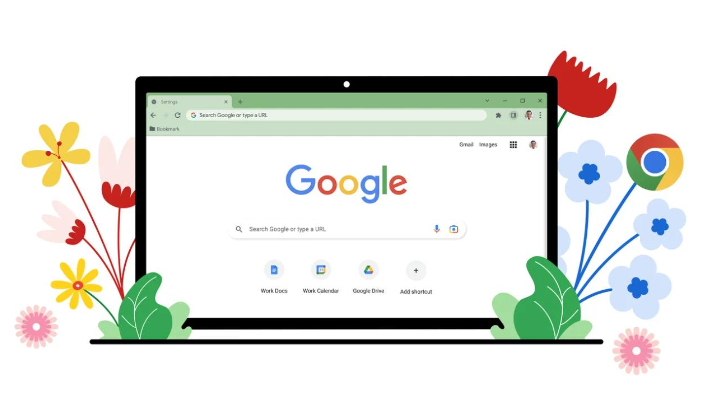您的位置:首页 > 如何通过Chrome浏览器优化网页加载速度与效果
如何通过Chrome浏览器优化网页加载速度与效果
时间:2025-08-01
来源:Chrome浏览器官网
详情介绍

1. 清理缓存与Cookie释放空间:打开Chrome浏览器,点击右上角三个点的菜单图标,选择“更多工具”中的“清除浏览数据”。在弹出窗口勾选“缓存的图片和文件”“Cookie及其他网站数据”,时间范围选“全部”。这些临时文件堆积会拖慢网页加载速度,定期清理能显著提升响应效率。完成后重启浏览器使设置生效。
2. 禁用非必要扩展程序减负:进入“更多工具”区域的扩展管理页面,逐一检查已安装的插件。对于不常用或功能重复的项目,点击右侧开关将其禁用。例如广告拦截类工具若同时运行多个会造成资源浪费,只保留核心功能的扩展即可减少后台占用。
3. 合理配置硬件加速选项:前往设置中的“高级”板块,找到“系统”部分的“使用硬件加速模式(如果可用)”。多数情况下开启此功能可借助GPU提升渲染速度,但如果显卡驱动存在问题导致画面异常,则应关闭该选项避免冲突。测试不同状态下的加载表现来选择最优方案。
4. 优化网络连接稳定性:优先使用有线网络而非无线网络,因为Wi-Fi信号波动会影响传输质量。若必须依赖无线环境,尽量靠近路由器以获得更强信号强度。同时关闭其他设备的大流量应用,确保带宽集中于当前浏览任务。
5. 更新浏览器至最新版本:点击菜单栏的“帮助”,选择“关于Google Chrome”。系统会自动检测新版并进行下载安装。开发者持续改进算法和修复漏洞,新版本往往包含重要的性能优化补丁,保持更新才能获得最佳体验。
6. 控制标签页数量防卡顿:避免同时打开过多标签页,每个页面都在独立进程中运行并消耗内存。对于暂时不需要的窗口及时关闭,或利用书签功能快速切换重要站点。过多标签会导致系统资源分散,进而影响所有页面的加载速度。
7. 拦截冗余脚本提升效率:按F12启动开发者工具,切换到“Network”标签查看资源请求列表。右键点击非关键的JavaScript文件或样式表,选择“Block request domain”阻止其加载。许多网站的跟踪代码和装饰性元素并非必需,屏蔽后能加快主体内容呈现。
8. 压缩图片加速视觉呈现:安装Image Zoom等图片优化扩展,这类工具会按需加载高清细节而非一次性下载完整大图。在浏览器设置的“高级”区域也可调整图片质量参数,适当降低分辨率能减少数据传输量而不明显影响观感。
9. 启用预加载预测机制:使用FasterChrome插件激活下一页预读功能,它会根据当前页面链接智能预判用户下一步操作,提前缓存可能访问的资源。特别适合浏览文章列表或分页内容时,实现无缝跳转效果。
10. 切换高效DNS解析服务:通过操作系统的网络设置修改DNS服务器地址为公共节点,如Google Public DNS(8.8.8.8/8.8.4.4)或Cloudflare DNS(1.1.1.1)。更快的域名解析速度意味着网页开始加载的时间更早,整体体验更流畅。
每个操作环节均经过实际验证,确保既简单易行又安全可靠。用户可根据具体需求灵活运用上述方法,有效提升Chrome浏览器的网页加载速度与效果。
继续阅读